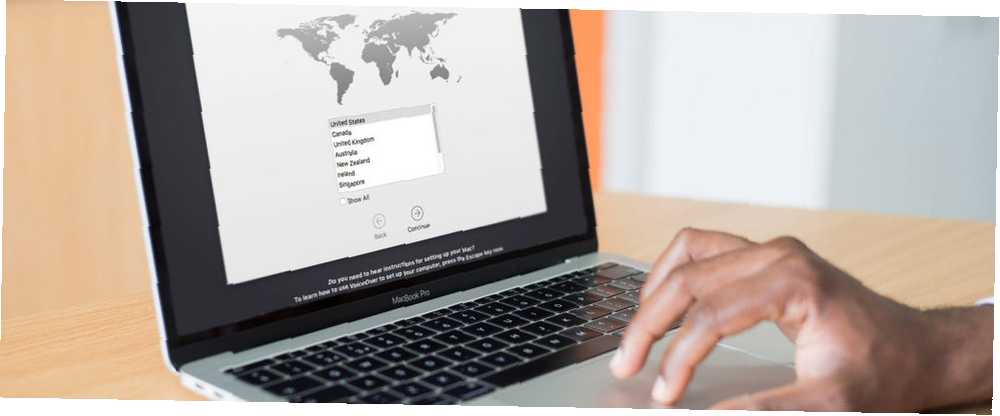
Owen Little
0
1793
356
Dawno temu, aby wyczyścić komputer Mac i przywrócić go do ustawień fabrycznych, musisz uruchomić system w trybie odzyskiwania, otworzyć Narzędzie dyskowe, usunąć i ponownie podzielić dysk na partycje, a następnie ponownie zainstalować cały system operacyjny przez Internet. Często trwało to godziny. W systemie iOS możesz to zrobić za pomocą kilku dotknięć, więc nie powinno to być tak łatwe na komputerze Mac?
Dzięki aktualizacji wprowadzonej w High Sierra dotrze tam. Teraz przywracanie komputera Mac do stanu fabrycznego jest o wiele łatwiejsze dzięki nowym poleceniom w lokalnym instalatorze macOS. Zobacz, jak możesz wyczyścić maszynę prawie tak samo, jak naciśnięcie jednego przycisku.
Krok 1: Co zrobić, zanim zaczniesz
Funkcja, którą omawiamy, została wprowadzona w systemie macOS High Sierra 10.13.4, więc na komputerze musi być uruchomiona ta wersja lub wyższa --wymazać. Ponadto dysk twardy musi mieć format APFS. Jeśli twój dysk twardy jest nadal w systemie HFS +, być może będziesz mógł ponownie podzielić dysk na APFS, aby skorzystać z tego.
Ostrzeżenie: Kiedy mówimy, że spowoduje to usunięcie twojego komputera, mamy na myśli nieodwracalnie zniszczy wszystko na twoim komputerze. Jeśli chcesz zapisać dane, aby móc je przywrócić po wyczyszczeniu, wykonaj kopię zapasową za pomocą Time Machine Jak używać Time Machine do tworzenia kopii zapasowych komputera Mac Jak używać Time Machine do tworzenia kopii zapasowych komputera Mac Time Machine jest wbudowanym komputerem Mac narzędzie do tworzenia kopii zapasowej komputera. Pokażemy Ci, jak skonfigurować Time Machine, tworzyć kopie zapasowe itp. lub twoją preferowaną metodę.
Krok 2: Pobierz instalator macOS i zapisz go
Pierwszym krokiem w tym procesie jest zdobycie kopii najnowszego instalatora systemu macOS, najlepiej tej samej wersji lub nowszej niż ta, na której działa teraz komputer. Następnie zamiast go uruchomić, warto go gdzieś zapisać, aby móc z niego później skorzystać.
Pobierz z Mac App Store
Jeśli pobrałeś poprzednie instalatory macOS ze sklepu App Store, powinny one być nadal dostępne w twoim Zakupy. W przeciwnym razie do pobrania dostępna jest tylko najnowsza wersja (która w momencie pisania to macOS Mojave). Podobnie jak wszystkie aktualizacje systemu macOS, jest bezpłatny.
Pobieranie zostanie automatycznie otwarte Preferencje systemu, a instalator domyślnie zapisze się w twoim /Aplikacje teczka. Możesz go umieścić gdziekolwiek; pamiętaj tylko, gdzie to umieściłeś.
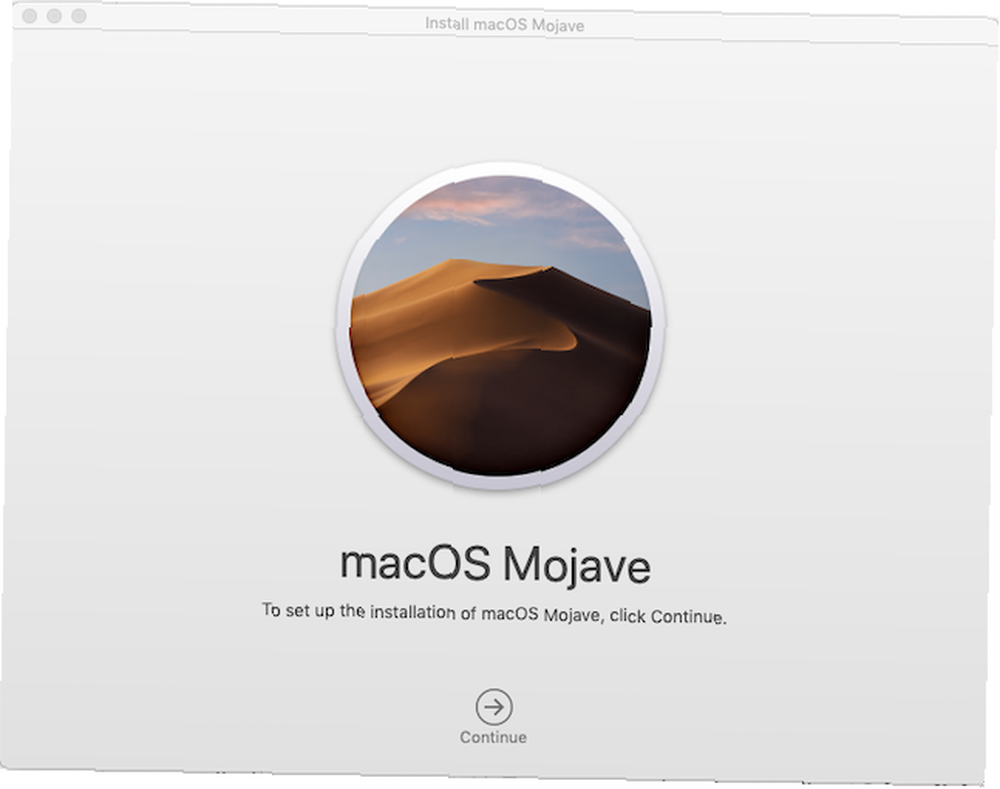
Zapisz go na innym dysku w celu łatwego kopiowania
Po pobraniu kopii instalatora systemu macOS na komputer skopiuj ją na dysk flash lub inną pamięć zewnętrzną, aby zapisać ją na następny raz.
Krok 3: Uruchom polecenie -eraseinstall
Tutaj dzieje się magia. Wewnątrz nowo pobranego instalatora ukryte jest specjalne polecenie o nazwie startosinstall, z zupełnie nową opcją o nazwie --wymazać.
Aby się do tego dostać, wybierz instalatora, Ctrl + kliknięcie i uderzył Pokaż Zawartość opakowania. Następnie przejdź do Spis treści> Zasoby> startosinstall. Otwórz Terminal i przeciągnij startosinstall do okna. Następnie dodaj --stosowanie do końca polecenia i naciśnij Powrót aby sprawdzić potencjalne opcje.
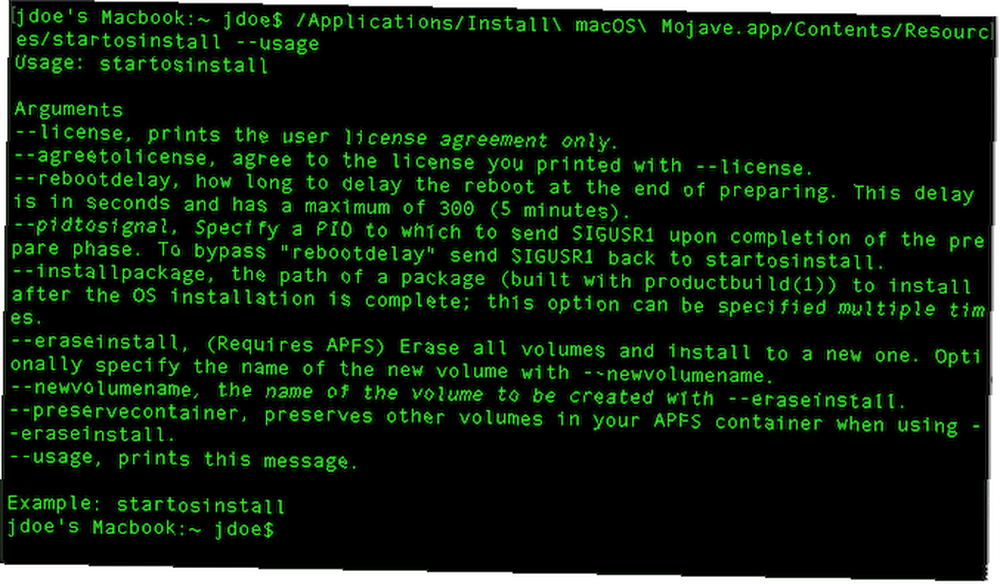
Ważne opcje
Dane wyjściowe dla --stosowanie zawiera listę wszystkich potencjalnych opcji dla startosinstall. Chociaż istnieje kilka opcji, na które warto spojrzeć, najważniejsze z naszych celów są:
--zgoda licencyjna: Automatycznie zgadza się na licencję użytkownika końcowego.--wymazać: Kasuje to twoje obecne woluminy i instaluje macOS na nowym. To jest sedno tego, czego szukamy.--newvolumename: Nazwa nowego woluminu, który chcesz utworzyć za pomocą powyższego polecenia. Zwykle tak jest “Macintosh HD,” ale możesz zrobić to, co chcesz.
Zapisz to polecenie na później
Oto odpowiednie polecenie dla ciebie w jednym wierszu. Po prostu skopiuj i wklej gdzieś na później. Należy pamiętać, że jeśli instalator znajduje się w miejscu innym niż Twoje /Aplikacje folder, musisz to zmienić na ścieżce.
"/ Aplikacje / Zainstaluj macOS Mojave.app/Contents/Resources/startosinstall" --eraseinstall --newvolumename "Macintosh HD" --agreetolicenseto jest to! Gdy będziesz gotowy pociągnąć za spust, skopiuj to polecenie do terminala, naciśnij Powrót, i twoja część się skończyła. startosinstall dba o wszystko inne.
Po ponownym uruchomieniu systemu będziesz mieć świeżego, nowego, szczęśliwego Maca. Możesz przywrócić kopię zapasową Time Machine podczas kroków konfiguracji lub skonfigurować ją jako nową maszynę.
Dlaczego to jest lepsze?
Teraz, gdy wiesz, jak to zrobić, dlaczego powinieneś używać go zamiast starej metody ponownej instalacji systemu macOS?
To jest szybsze
Oprócz usuwania większości aktywnych kroków z normalnego usuwania i przywracania, po pobraniu instalatora możesz to zrobić tyle razy, ile chcesz. Kopiowanie instalatora z USB jest prawie zawsze szybsze niż przywracanie macOS przez Internet w trybie odzyskiwania.
To jest prostsze
Ta metoda wymaga wielu kroków w procesie wieloetapowym. Nie musisz tam siedzieć, ręcznie ponownie uruchamiać komputera, otwierać Narzędzie dyskowe, partycjonować, a następnie przeprowadzać kroki instalatora. Polecenie usuwa całą aktywną pracę, dzięki czemu możesz zrobić coś innego zamiast opiekować się nim.
Dla administratorów komputerów Mac jest to spełnienie marzeń
Jest to przydatne dla laika próbującego wyczyścić komputer Mac w jak najmniejszej liczbie kroków. Jednak ta metoda naprawdę świeci w środowisku korporacyjnym lub laboratoryjnym, gdy próbujesz wyczyścić kilkanaście maszyn naraz. Zamiast przenosić dysk twardy z przestarzałym obrazem z maszyny na maszynę, możesz usunąć je wszystkie za jednym razem.
Spakuj instalator ze swoją ulubioną aplikacją do pakowania (jak AutoPKG), wdróż go na swoich komputerach w ukrytym miejscu (np / var / tmp) i zdalnie wysłać --wymazać polecenie wyczyść tyle maszyn, ile potrzebujesz za pomocą jednego przycisku. Zrób instalator z wyprzedzeniem lub połącz go z przepływem pracy obrazowania, abyś mógł wymazać i zainstalować za jednym razem.
Napraw macOS zamiast go przywracać
Masz problemy z oprogramowaniem, ale nie masz rozwiązania do tworzenia kopii zapasowych wszystkich swoich danych osobowych? Nie ma problemu.
Wiele problemów z oprogramowaniem można rozwiązać, instalując ponownie macOS. Jak ponownie zainstalować macOS na szybki i piskliwy czysty Mac Jak ponownie zainstalować macOS na szybki i piskliwy czysty Mac Potrzebujesz przywrócić Mac do ustawień fabrycznych? Oto jak zainstalować nową kopię macOS i usunąć wszystko. w trybie odzyskiwania. Najlepszą częścią tej metody jest to, że możesz to zrobić bez utraty danych. Pamiętaj, aby pominąć krok polegający na użyciu Narzędzia dyskowego do wyczyszczenia partycji i przejść od razu do Ponownie zainstaluj macOS.











